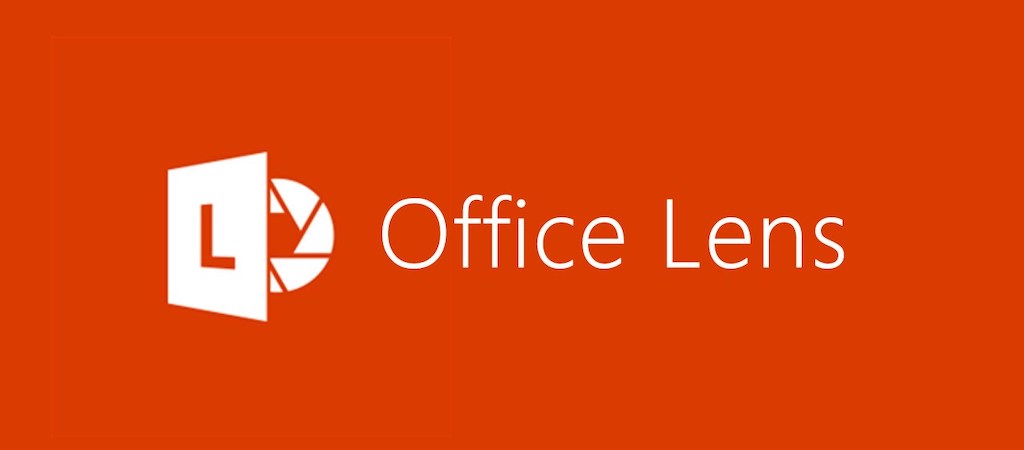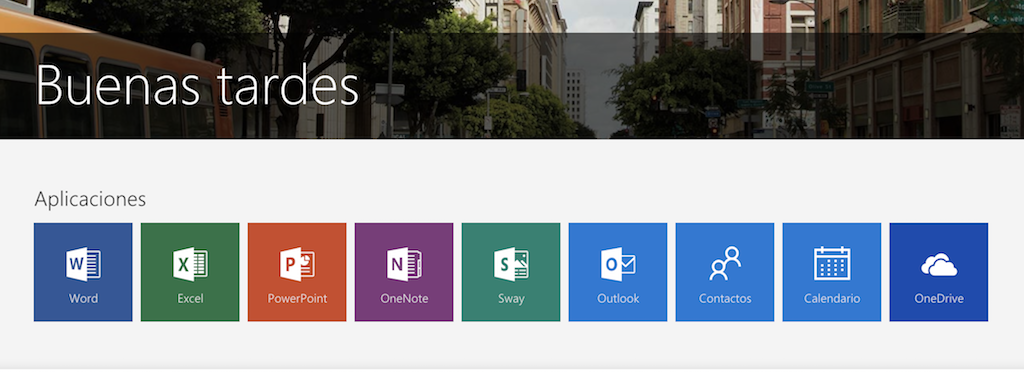Tiempo de lectura: 6 minutos
No deja de sorprenderme la ingente cantidad de documentos que se imprimen innecesariamente cada día. Se supone que en las últimas décadas la tecnología ha dado pasos importantes precisamente para evitar este derroche de papel y tinta y, sin embargo, las fotocopiadoras e impresoras en empresas y hogares no dan a basto produciendo copias físicas que además tendrán una «caducidad» de apenas uno minutos. Es urgente digitalizar la información.
Go paperless!
Puedo aceptar que un escritor decida imprimir el primer borrador del manuscrito de su nueva novela para hacer una revisión a fondo de la misma. Y entiendo que prefiera hacerlo en soporte papel. Estaremos de acuerdo en que este tipo de situaciones, la impresión puede estar al menos un poco más justificada, entre otras cosas porque el proceso de revisión y corrección «sobre papel» y bolígrafo en mano supone un tiempo importante. Además, en este caso particular, realizar el proceso de revisión del texto sobre un nuevo formato papel, permite al autor afrontar la corrección como una nueva etapa en la creación de su obra. Se amortiza la impresión. Puedo comprar la idea.
Pero, ¿qué hay de esos dossiers o informes que se imprimen para repartir entre los miembros de una reunión que dura apenas 10 minutos? ¿Qué sentido tiene? ¿No están todos los asistentes con su ordenador, su tablet o su teléfono móvil de última generación? ¿De verdad la alternativa digital no era una opción?
Existen varios movimientos paperless en oficinas y también en el entorno doméstico. Con ellos se pretende concienciar de la necesidad de liberar nuestro hogar y entorno laboral de la excesiva presencia de papel, mediante la reducción del mismo y haciendo un uso productivo de la tecnología, sustituyendo el papel por documentos electrónicos mediante un proceso de digitalización de la información. Lo cierto es que estas iniciativas paperless bien merecen un artículo en este blog con una explicación a fondo. Casi podría ser una sección.
En general, son varios los beneficios que obtenemos de implantar una oficina libre de papel (paper-free office), tanto en casa como en nuestro lugar de trabajo:
- Obviamente moderamos la cantidad de papel que compramos, con el consiguiente ahorro para la empresa o para la economía doméstica.
- Mejoramos el medio ambiente al reducir indirectamente el impacto ecológico de producir el papel.
- Ganamos espacio físico al reducir el volumen de documentos impresos. Imagina una oficina o un estudio sin archivadores, sin montones de folios con informes, etc.
- Tenemos la oportunidad de lograr una mejor organización de los documentos en formato digital. Existen infinidad de herramientas informáticas que pueden facilitar esta tarea.